Kuinka laskea Kyllä- tai Ei-merkintöjen lukumäärä Excelissä
Luettelossa sinun on ehkä laskettava Kyllä-(Yes) ja Ei-merkintöjen määrä. Tässä artikkelissa käsitellään " kyllä(Yes) "- tai "ei"-vastausten lukumäärän laskemista Excelissä(Excel) . Tällainen määrä voi auttaa löytämään valittujen tai hylättyjen merkintöjen määrän.
Kuinka laskea Kyllä-(Yes) tai Ei-merkintöjen lukumäärä Excelissä(Excel)
Jos esimerkiksi päätät tapahtumaan valittujen (tai hylättyjen) urheilijoiden lukumäärästä tai vientiin valittujen tai hylättyjen tuotteiden lukumäärästä, tämä laskelma voi olla hyödyllinen.
Käytämme COUNTIF - funktiota laskennan lajitteluun. Tämä ei rajoitu Kyllä(Yes) tai Ei, vaan kaikkiin toistuviin arvoihin sarakkeessa.
Laske(Count) " Kyllä(Yes) " tai "Ei"-merkintöjen määrä Excelissä(Excel)
COUNTIF -funktion syntaksi sarakkeen toistuvien merkintöjen määrän löytämiseksi on seuraava:
=COUNTIF(<first cell>:<last cell>,"<repetitive entry>")
Missä,
- <first cell> on ensimmäinen solu merkintäsarakkeessa, josta sinun on laskettava toistuvien merkintöjen määrä.
- <last cell> on ensimmäinen solu merkintäsarakkeessa, josta sinun on laskettava toistuvien merkintöjen määrä.
- <repetitive entry> on toistuvan merkinnän tarkka lause, kirjain, numero tai symboli, joka sinun on laskettava. Se voi olla Kyllä(Yes) , Ei, 1, 0, Hylätty, Valittu tai mikä tahansa.
Esimerkiksi. Jos sinun on laskettava Kyllä-(Yes) ja Ei-merkintöjen määrä 10 henkilön luettelossa siten, että Kyllä-(Yes) ja Ei-merkinnät sijoitetaan C- sarakkeeseen(Column C) C4:stä C13 :een, (C13)Kyllä(Yes) - merkintöjen määrän kaava tulee olemaan:
=COUNTIF(C4:C13,"Yes")
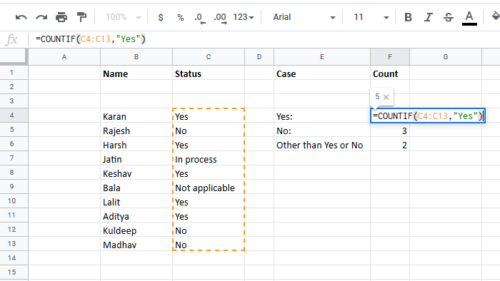
Ja merkintöjen lukumäärän kaavasta tulisi:
=COUNTIF(C4:C13,"No")
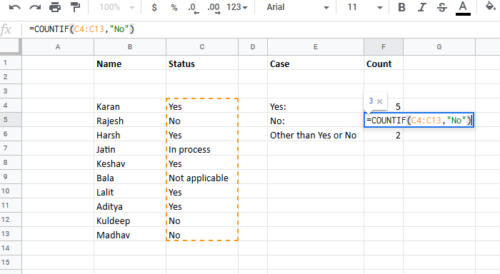
Syötä(Enter) nämä kaavat soluihin, joissa tarvitset halutun tuloksen.
Laske muiden kuin " (Count)Kyllä(Yes) " tai "Ei" merkintöjen määrä Excelissä(Excel)
Jos haluat tarkistaa luettelon merkintöjen määrän muussa kuin kahdessa valitussa sarakkeessa, kaava tulee olemaan:
=COUNTA(<first cell>:<last cell>)-COUNTIF(<first cell>:<last cell>,"<first entry>")-COUNTIF(<first cell>:<last cell>,"<second entry>")-COUNTIF(<first cell>:<last cell>,"=""")
Missä,
- <first cell> on ensimmäinen solu merkintäsarakkeessa, josta sinun on laskettava toistuvien merkintöjen määrä.
- <last cell> on ensimmäinen solu merkintäsarakkeessa, josta sinun on laskettava toistuvien merkintöjen määrä.
- <first entry> on ensimmäinen toistuva sana ja <second entry> on toinen toistuva sana.
Yllä mainitussa tapauksessa olettaen, että sarakkeen C ensimmäinen solu on C4, viimeinen solu on C13 , ensimmäinen merkintä on Kyllä(Yes) ja toinen merkintä on Ei, kaava olisi seuraava:
=COUNTA(C4:C13)-COUNTIF(C4:C13,"Yes")-COUNTIF(C4:C13,"No")-COUNTIF(C4:C13,"=""")
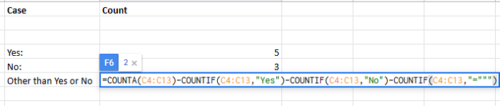
Toivottavasti se auttaa!
Lue nyt(Now read) : Tyhjien solujen poistaminen Microsoft Excel -laskentataulukosta .
Related posts
Percentile.Exc-funktion käyttäminen Excelissä
Kuinka käyttää NETWORKDAYS-toimintoa Excelissä
Excel, Word tai PowerPoint eivät käynnistyneet viime kerralla
Automaattisen tietotyypin käyttäminen Excelissä
Tutkakaavion luominen Windows 11/10:ssä
Wordin, Excelin, PowerPointin, Outlookin käynnistäminen vikasietotilassa
Kuinka kirjoittaa, rakentaa ja käyttää VLOOKUP-toimintoa Excelissä
Kuinka käyttää DEC2Binia Excelissä desimaaliluvun muuntamiseen binäärilukuksi
Kuinka lisätä ja laskea kaavoja ja funktioita Excelissä
Microsoft Excel aiheuttaa korkean suorittimen käytön Windows 10:ssä
Trendiviivan lisääminen Microsoft Excel -laskentataulukkoon
Microsoft Excel yrittää palauttaa tietojasi
DGET-funktion käyttäminen Excelissä
Kuinka tulostaa valitut solut Excelissä tai Google Sheetsissä yhdelle sivulle
Microsoft Excel -opastus aloittelijoille
Find- ja FindB-toimintojen käyttäminen Excelissä
Kuinka käyttää CHOOSE-toimintoa Excelissä
HLOOKUP-funktion käyttäminen Microsoft Excelissä
ISODD-funktion käyttäminen Excelissä
Lomakkeiden ohjausobjektien luominen ja käyttäminen Excelissä
